Học tin học thực hành ở thanh hóa
Bài viết hôm nay tin học ATC xin chia sẻ đến bạn đọc cách để chèn ảnh vào trong word, mời các bạn tham khảo nhé!
Cách chèn ảnh vào Word với hình ảnh riêng lẻ
Để chèn những hình ảnh đã có sẵn trên máy tính vào Word, bạn thực hiện theo các bước sau:
Bước 1:
Mở file Word cần chèn ảnh vào. Tiếp theo đặt con trỏ chuột tại vị trí cần chèn ảnh trong tài liệu.
Bước 2:
Trên thanh công cụ ribbon, truy cập thẻInsert, sau đó kích nútPicturesthuộc nhóm tính năng Illustrations, từ menu xổ xuống chọn tùy chọnPictures > This Device…
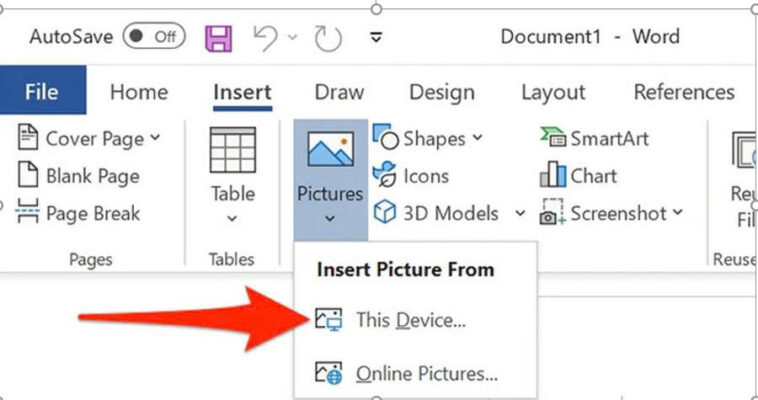
Bước 3:
Trong hộp thoạiInsert Picturehiển thị, duyệt đến vị trí thư mục chứa ảnh cần chèn vào tài liệu Word, kích chọn tên file ảnh và kích nútInsertđể chèn ảnh vào Word.
Cách chèn ảnh vào Word với hàng loạt ảnh đồng thời
Thực hiện các thao tác tương tự như bước 1 và bước 2 của cách chèn ảnh vào Word với hình ảnh riêng lẻ ở trên.
Bước 3:
Trong cửa sổ Insert Picture hiển thị, khi chuyển đến vị trí thư mục chứa nhiều ảnh cần chèn vào Word. Bạn nhấn phím Ctrl kết hợp kích chuột trái để chọn nhiều hình ảnh cần chèn vào tài liệu.
Bước 4:
Cuối cùng kích nútInsertđể chèn hàng loạt ảnh được chọn vào tài liệu Word của mình.
Cách chèn ảnh vào Word bằng thao tác Paste
Thông thường sử dụng chức năng copy và paste chỉ được sử dụng để dán các loại văn bản, tuy nhiên nó cũng có thể sử dụng để chèn ảnh vào Word khá đơn giản và nhanh chóng.
Bước 1:
Mở tài liệu cần chèn ảnh vào Word.
Bước 2:
MởFile Explorervà duyệt đến vị trí thư mục có ảnh cần chèn vào tài liệu Word. Sau đó kích chuột phải lên tên tệp file ảnh và chọnCopy.
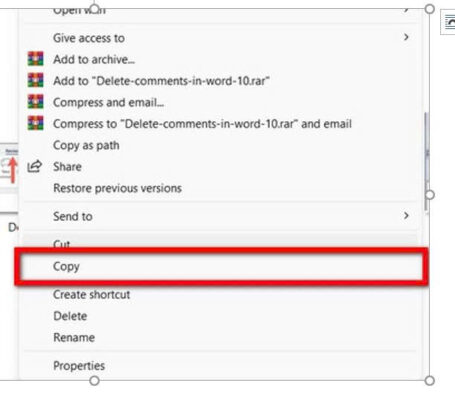
Bước 3:
Quay trở lại cửa sổ Word, đặt trỏ chuột tại vị trí cần chèn ảnh trong tài liệu và nhấn tổ hợp phímCtrl + Vhoặc kích chuột phải và chọnPastelà được.
Ngoài ra trong khi bạn mở file ảnh đó để xem có đúng file ảnh mình cần chèn vào Word hay không, trong cửa sổ Preview, bạn chỉ cần kích chuột phải vào ảnh đang xem và chọn Copy đều được.
Cách chèn ảnh vào Word cập nhật tự động
Cách chèn ảnh vào Word bằng tùy chọn Link to File
Bạn có thể bắt đầu thực hiện bằng tùy chọn Link to File theo các bước sau:
Bước 1:
Mở tài liệu cần chèn ảnh vào Word. Tiếp theo đặt con trỏ chuột tại vị trí cần chèn ảnh trong tài liệu.
Bước 2:
Trên thanh công cụ ribbon, truy cập thẻInsert, sau đó kích nútPicturesthuộc nhóm tính năng Illustrations, từ menu xổ xuống chọn tùy chọnPictures > This Device…
Bước 3:
Trong hộp thoạiInsert Picturehiển thị, duyệt đến vị trí thư mục chứa ảnh cần chèn vào tài liệu Word, kích chọn tên file ảnh và kích vào biểu tượng mũi tên xổ xuống cạnh nútInsert.
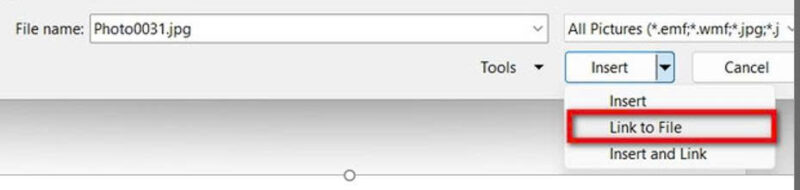
Bước 4:
Trong menu xổ xuống, chọn tùy chọnLink to File. Thao tác này sẽ chèn liên kết của file ảnh gốc đó vào tài liệu Word. Sau đó lưu tài liệu lại.
Bước 5:
Bây giờ mỗi khi bạn chỉnh sửa ảnh gốc, ví dụ chỉnh sáng ảnh, áp dụng hiệu ứng ảnh, xóa vật thể trên ảnh… và lưu lại thì khi mở lại tài liệu Word đã được chèn ảnh đó, mọi thay đổi bạn đã thực hiện với ảnh gốc sẽ tự động cập nhật thay đổi trong ảnh được chèn vào.
Tuy nhiên, cách chèn ảnh cập nhật tự động cũng có hạn chế nhất định. Nếu bạn đổi tên hoặc thay đổi vị trí ảnh gốc thì bạn sẽ không thể xem ảnh đó trên tài liệu của mình. Thay vào đó bạn sẽ phải chèn ảnh lại.
Trên đây là bốn cách để chèn ảnh vào trong word, tin học ATC chúc các bạn thực hiện thành công nhé!

TRUNG TÂM ĐÀO TẠO KẾ TOÁN THỰC TẾ – TIN HỌC VĂN PHÒNG ATC
DỊCH VỤ KẾ TOÁN THUẾ ATC – THÀNH LẬP DOANH NGHIỆP ATC
Địa chỉ:
Số 01A45 Đại lộ Lê Lợi – Đông Hương – TP Thanh Hóa
( Mặt đường Đại lộ Lê Lợi, cách bưu điện tỉnh 1km về hướng Đông, hướng đi Big C)
Tel: 0948 815 368 – 0961 815 368

Lop dao tao tin hoc van phong cap toc tai Thanh Hoa
Lop dao tao tin hoc van phong cap toc o Thanh Hoa









